Sådan opsættes og bruges NordVPN på Synology (Opdateret 2024)
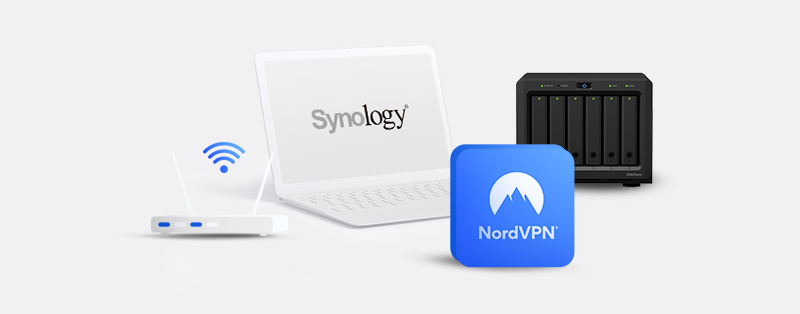
NordVPN’s omdømme gør det til et nemt valg, når det kommer til at beskytte dine enheder, der forbinder til internettet. Som enhver anden top-VPN leverer den på alle fronter. Det primære formål med enhver VPN er at bane en sikker vej til internettet, og NordVPN halter ikke på dette område. En række sikkerhedsfunktioner sikrer, at dens abonnenter ikke har den mindste bekymring ved at forbinde til internettet. Udover sikkerhed er dens understøttelse af flere enheder endnu en grund til, at VPN-brugere varmt anbefaler den.
Ligesom NordVPN er Synology en eliteaktør i sin branche – Network-Attached Storage (NAS). En NAS-enhed er, i simple termer, en server, der udelukkende er involveret i filopbevaring og fildeling. Da NAS-enheder normalt er forbundet til et netværk og fungerer som et centralt opbevaringsområde, hvor brugere kan tilgå filer, er det kun passende, at en VPN beskytter al trafik, der går ind og ud af den. Denne artikel vil guide dig i opsætningen af et NordVPN Synology system samlet.
Opsætning af et NordVPN Synology System
Synologys hovedprodukt er DiskStation, som kører på DiskStation Manager (DSM) operativsystemet. Afhængigt af dit Synology-produkt kan konfigurationsprocessen for NordVPN variere. Denne artikel vil guide dig igennem opsætningen af NordVPN på DSM version 5.1 og 6.1.
Opsætning af NordVPN på Synology 5.1
Følg instruktionerne nedenfor for at opsætte NordVPN på Synology DSM 5.1:
1. Det første skridt er at få adgang til dit Synology NAS admin panel og klikke på “Kontrolpanel.”
2. Under “Forbindelse” sektionen, klik på “Netværk.”
3. Klik på “Opret” fanen under “Netværksinterface” sektionen og opret en ny VPN-profil.
4. Du bør se et “Opret Profil” vindue poppe op, vælg “OpenVPN,” og klik på “Næste” knappen.
5. Dernæst skal du downloade NordVPN’s CA-certifikater og udpakke dem.
6. Når det er overstået, gå tilbage til din panels websted og udfyld detaljerne:
*Profilnavn: Et navn til at beskrive profilen*
*Serveradresse: Hostnavn på den NordVPN-server, du agter at bruge*
*Brugernavn: Dit NordVPN service brugernavn*
*Adgangskode: Din NordVPN tjeneste adgangskode*
*Port: 1194 (anbefalet)*
*Protokol: UDP (NordVPN anbefaler at bruge UDP i stedet for TCP)*
*Certifikat: upload CA-certifikatet for den server, du agter at bruge*
Hvis du ikke kender dine NordVPN tjenesteoplysninger, kan du kopiere dem fra dit Nord Account dashboard. Du kan også tjekke værtsnavnet på den NordVPN server, du ønsker at bruge, på denne side. Klik på “Næste” knappen bagefter.
7. Under “Avancerede Indstillinger,” vælg alle mulighederne og klik på “Anvend” bagefter.
8. Når du er tilbage i “Netværksinterface” sektionen, bør du se den profil, du har oprettet. Hvis du udvider den, bør du se en fejl, der indikerer, at forbindelsen ikke er aktiv. Dette betyder, at du manuelt skal konfigurere OpenVPN-profilen på din Synology NAS-enhed. For at gøre dette skal du tilgå enheden via SSH som root.
9. I sidebarmenuen skal du udvide “System” sektionen og vælge “Terminal & SNMP.” Aktivér SSH ved at klikke på boksen ved siden af “Aktivér SSH-tjeneste” og klik på “Anvend.”
10. Gå til Terminal/Kommandoprompt/PowerShell på din computer og indtast følgende:
*ssh root@(IP på din Synology-enhed)*
Indtast derefter admin-adgangskoden til din Synology-enhed.
11. Når du har adgang til enheden, indtast følgende kommandoer for at gå til OpenVPN-mappen og vise indholdet:
*cd /usr/syno/etc/synovpnclient/openvpn*
*ls -al*
12. Du bør se en .crt fil. Lad os antage, at det er us8309_nordvpn_com_ca.crt. Det er CA-certifikatet, du uploadede i trin seks ovenfor. Du bør også se en client_ (indeholder OpenVPN-konfigurationen) og ovpnclient.conf (indeholder Synology-opsætningen for OpenVPN-forbindelser) fil.
13. Indtast følgende kommando for at oprette en ny fil med tls-auth nøglen fra det certifikat som dens indhold:
vi us8309_nordvpn_com_tls.key
Dette skulle åbne vim-editoren for at redigere filens indhold (den vil være tom).
14. Gå tilbage til mappen, du downloadede i trin 5, find den samme servers tls auth nøgle, åbn den og kopier indholdet til filen, du lige har oprettet.
15. Tryk på “Escape”-tasten på dit tastatur og skriv “:wq” for at gemme indholdet og lukke editoren.
16. Indtast “ls -al” kommandoen for at vise filerne. Du burde kunne se filen, du lige har oprettet. Indtast “vi client_….” for at åbne client_ filen fra trin 12.
17. Tilføj nu følgende til filen:
*cipher AES-256-CBC*
*remote-cert-tls server*
*auth SHA512*
*tls-auth us8309_nordvpn_com_tls.key 1*
*tun-mtu 1500*
*tun-mtu-extra 32*
*mssfix 1450*
*bibehold-nøgle*
*persist-tun*
*ping 15*
*ping-restart 0*
*ping-timer-rem*
*log-append /volume1/tmp/NordVPN.log*
Bemærk, at du skal erstatte *us8309_nordvpn_com_tls.key* på den 4. linje ovenfor med navnet på din tls auth fil.
18. Indtast “:wq” for at gemme og lukke teksteditoren.
19. Gå tilbage til dit admin panel og klik på “Forbind” på profilen, du oprettede i trin seks ovenfor. Du bør se “Forbundet” hvis det er lykkedes.
Bemærk, at filerne i trin tolv vil have forskellige navne som ovenfor, hvis du bruger en anden server. Sørg for at justere det tilsvarende, når du konfigurerer NordVPN på din Synology DSM 5.1 enhed.
Opsætning af NordVPN på Synology 6.1 og nyere
Processen med at opsætte NordVPN på Synology DSM 6.1 og senere er lettere. Lad os tage et kig på det.
1. Log ind på admin-panelet på din Synology-enhed, klik på “Kontrolpanel,” og vælg “Netværk” under “Forbindelse”-sektionen.
2. Klik på “Netværksinterface,” vælg “Opret,” derefter “Opret VPN-profil.”
3. Et “Opret Profil” vindue skulle dukke op. Vælg “OpenVPN (via import af en .ovpn fil)” som VPN-forbindelsesmetoden og klik på “Næste” knappen.
4. Gå over her for at downloade OpenVPN-konfigurationsfilen for den server, du agter at bruge, eller lad NordVPN anbefale en server for dig.
5. Gå tilbage til “Opret Profil” vinduet og indtast følgende og klik på “Næste” knappen:
*Profilnavn: Et navn til at beskrive profilen. *
*Brugernavn: Dit NordVPN service brugernavn*
*Adgangskode: Din NordVPN tjeneste adgangskode*
*Importér .ovpn-fil: Importér den .ovpn-konfiguration, du har downloadet *
*CA-certifikat: Lad være tom*
6. På næste side, afkryds alle mulighederne og klik på “Anvend” knappen.
7. Vælg den profil, du lige har oprettet, og klik på “Forbind” knappen øverst på siden. Forbindelsesstatus for din nyoprettede profil bør ændre sig til forbundet. Hvis det ikke virker, find den .ovpn konfigurationsfil, du har downloadet, og tilføj følgende linje til den:
*log-append /var/log/NordVPN.log*
Gem den, importer den igen, og prøv forbindelsen en gang til. Hvis det ikke virker, find logfilen på */var/log/NordVPN.log* og kontakt NordVPN’s supportteam.
Fordele ved at bruge en NordVPN Synology Hybrid
Her er fordelene ved at bruge NordVPN på Synology:
1. Sikkerhed
Ligesom alle andre enheder, der forbinder til internettet, er Synology-enheder i risiko for datalæk. Med fremskridt inden for teknologi har ondsindede aktører flere ressourcer til at igangsætte angreb. Ved at bruge NordVPN på disse enheder sikres det, at de ikke er attraktive for ondsindede angribere. IP-maskering er betydelig mod internetudbydere eller hackere, der sporer din forbindelse.
NordVPN’s sikkerhedsfunktioner tilbyder en beskyttelsesbarriere mod eventuelle trusler mod dit netværk. AES-256 kryptering sikrer en sikker forbindelse, og en automatisk kill switch sikrer, at data altid er beskyttet. Derudover sikrer perfekt fremadrettet hemmeligholdelse, at krypteringsnøglerne ikke er de samme for hver session. Andre funktioner som Double VPN, CyberSec, Split Tunneling og Onion over VPN er også tilgængelige til brug. Eksterne sikkerhedseksperter har også revideret NordVPN, hvilket beviser, at denne VPN er dedikeret til at holde dine enheder sikre.
2. Privatliv
Privatliv er lige så vigtigt som sikkerhed. At bruge en VPN med en tvivlsom privatlivspolitik er en risikabel affære. NordVPN’s privatlivspolitik efterlader ikke plads til tvivl; den er ligetil og let at forstå. At operere fra privatlivsvenlige Panama giver mulighed for, at NordVPN kan overholde sin privatlivspolitik.
Panama deltager ikke i at dele overvågningsinformation med andre regeringer. Du er ikke i risiko for, at regeringen implementerer politikker, der kræver, at VPN’er opbevarer eller deler dine data med statslige agenturer. DNS/IPv6/WebRTC lækagebeskyttelse er en anden afgørende funktion, der opretholder privatliv, fordi den forhindrer din oprindelige IP-adresse i uønsket eksponering.
3. Kundesupport
VPN-brugere skal kunne stole på, at der altid er et supportteam tilgængeligt med evnen til at hjælpe, når der opstår et problem. NordVPN’s kundesupportteam er et, du kan regne med. De er pålidelige, kyndige og tilbyder varige løsninger på eventuelle problemer, du kan støde på ved brug af NordVPN på Synology. Det første kontaktsted er normalt en chatbot, derefter er live chat-agenter tilgængelige 24/7. Det har også et billetsystem, et hjælpecenter, opsætningsguider og ofte stillede spørgsmål for at hjælpe brugerne.
Ofte stillede spørgsmål om, hvordan man opsætter og bruger NordVPN på Synology
Synology NAS, eller bare NAS, er et akronym for Network Attached Storage. Denne tjeneste giver dig en automatiseret lagerenhed, der gemmer dine filer, fotografier, videoer og musik på netværket efter eget valg.
NAS er ideel, hvis du vil modernisere dit hjem og digitalisere dine oplysninger. På den anden side er VPN’er gode til folk, der ønsker at føle sig mere sikre, mens de surfer på nettet. Det skyldes, at du kan bruge en VPN til at kryptere din IP-adresse og beskytte dine oplysninger. Derfor er det meget bedre at bruge et privat netværk.
Synology giver dig adgang til alle dine vigtige filer overalt i verden, og for at gøre dette sikkert, har du brug for en VPN som NordVPN, der sikrer og beskytter alle dine filer.
Med NordVPN kan du nemt få adgang til dine filer fra hvor som helst i verden med sine over 5.100 servere. Men hvis du rejser til et andet land og har brug for at få adgang til dine filer hurtigt, kan geobegrænsninger forhindre, at du kan få adgang til nogle af dine filer. Det er her, NordVPN kommer til undsætning. Den lader dig få adgang til eller dele dine filer eller data med hvem som helst, hvor som helst på kloden.
NordVPN vil også holde alle dine aktiviteter, data og oplysninger sikre og trygge. Den tilbyder funktioner som stærk kryptering, DNS-lækagebeskyttelse og en automatisk kill switch. Alle disse funktioner hjælper med at holde dig anonym, så du undgår risikoen for datatyveri.
Nej, det anbefales ikke at bruge en gratis VPN med Synology. Du kan prøve nogle gratis VPN-tjenester, men jeg tvivler på, at du bliver tilfreds med resultatet. Gratis VPN’er har ikke de servernetværk eller privatlivsfunktioner, der skal til for at opfylde dine krav, så de er ikke et smart valg til Synology. Vælg i stedet en premium-tjeneste som NordVPN, og prøv den risikofrit (den kommer med en 30-dages pengene-tilbage-garanti).
Konklusion
Da NordVPN understøtter Synologys NAS-enheder, er der ingen grund til at lede andre steder; sikkerheden for dine filer er i gode hænder. Det er vigtigt at kende versionen af dit Synology DSM-operativsystem, når du ønsker at opsætte NordVPN på din enhed. Vi håber, at dette artikels instruktionsmateriale vil guide dig i at opsætte NordVPN på din Synology-enhed med lethed.
